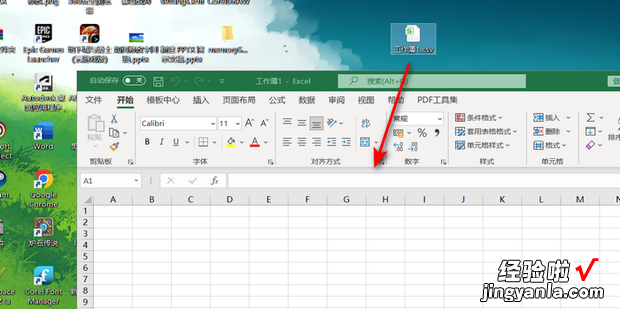如何用Excel打开CSV文件呢?下面就来介绍一下如何操作 。
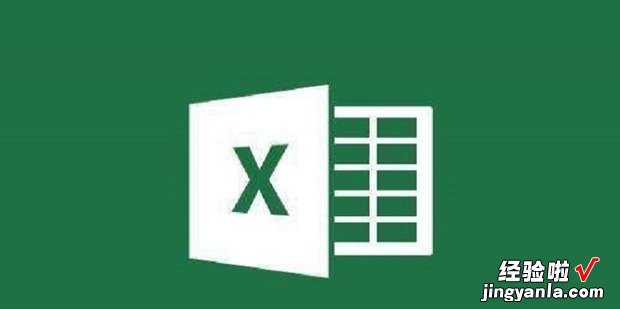
方法
双击CSV格式的文件 。
可以直接在Excel页面打开 。

如果Excel不是默认打开工具,右键点击文件,选择属性 。
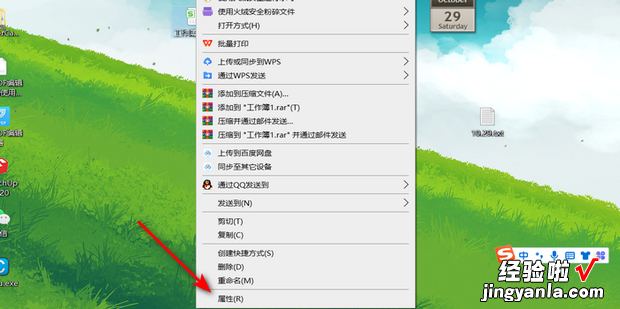
点击打开方式后面的更改 。
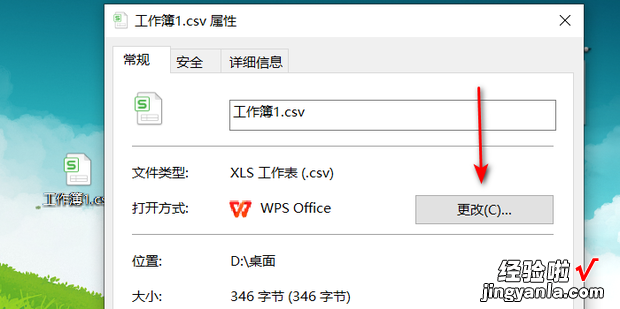
【如何用Excel打开CSV文件,excel打开csv文件乱码】
选择Excel,点击确定 。
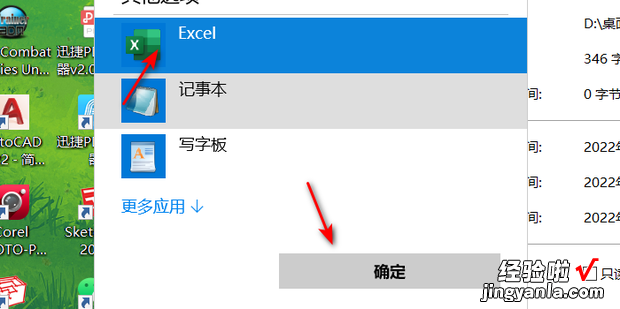
点击应用然后点击确定 。
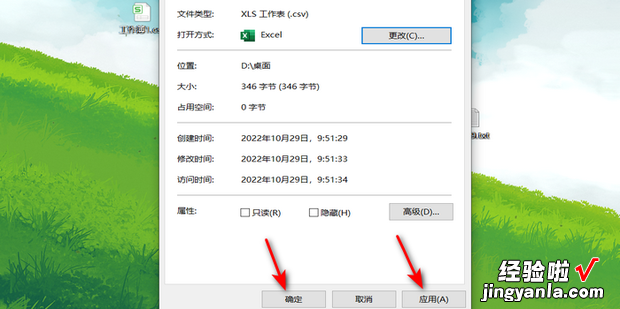
再次双击文件就是默认用Excel打开了 。
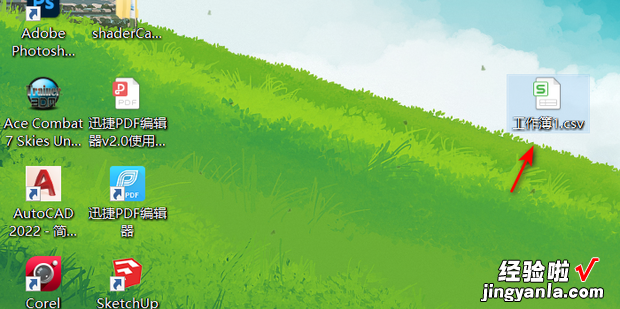
方法2
360新知右键点击文件 , 选择打开方式 。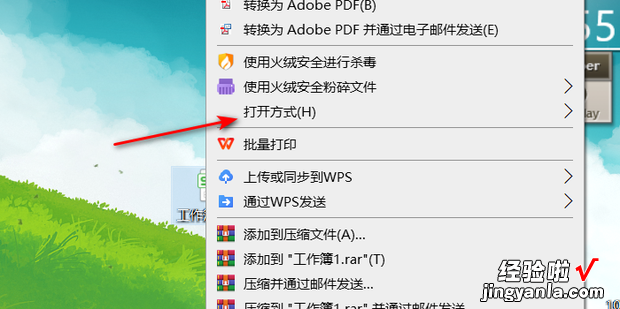
选择Excel 。
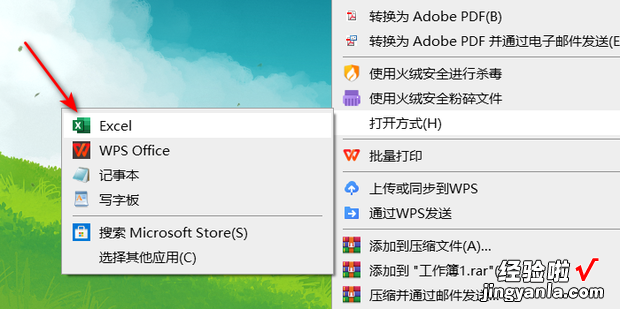
CSV文件打开成功 。
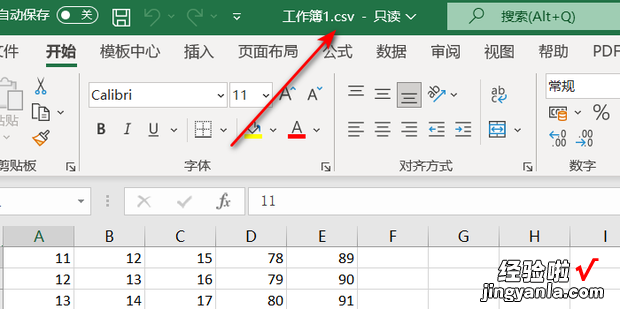
方法3
直接打开Excel软件 。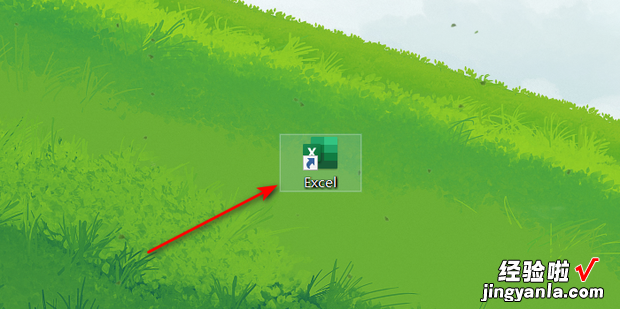
点击主页面的打开 。
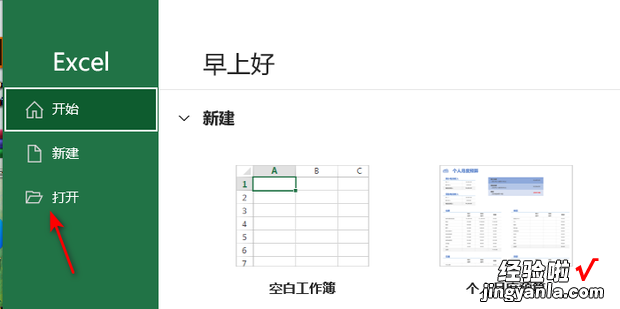
点击浏览 。
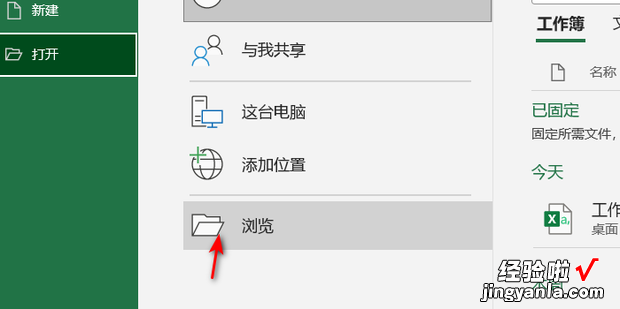
选择CSV文件,点击打开即可 。
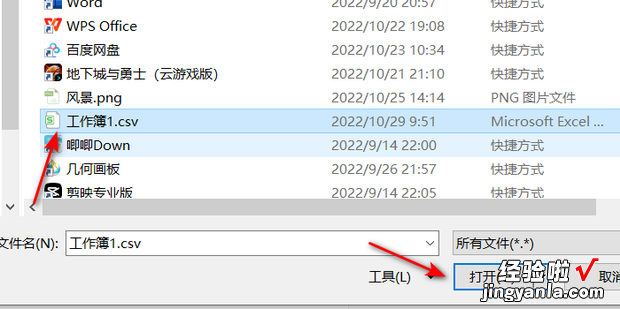
也可以打开空白Excel表格,直接把文件拖动到表格里直接打开 。